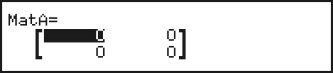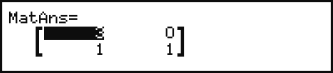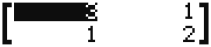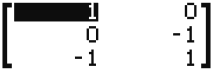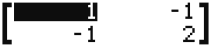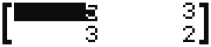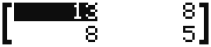Pro provedení výpočtů zahrnujících matice až o 4 řádcích a 4 sloupcích použijte režim Matice. Pro výpočet matice použijte speciální maticové proměnné (MatA, MatB, MatC, MatD) (viz následující příklad).
|
Příklad: |
|
|
1.Stiskněte 2.Stiskněte |
|
|
Zobrazí se maticový editor pro zadání základních prvků matice 2 × 2, které jste určili pro MatA. |
|
|
3.Zadejte základní prvky MatA: 2 4.Proveďte tuto klávesovou operaci: 5.Zadejte základní prvky MatB: 2 6.Stisknutím |
|
|
Zobrazí se obrazovka MatAns (Paměť maticových odpovědí) s výsledky výpočtu. |
|
Kdykoli je výsledkem prováděného výpočtu v režimu Matice matice, obrazovka MatAns zobrazí výsledek. Výsledek bude také přiřazen k proměnné označené „MatAns“.
Proměnná MatAns může být použita ve výpočtech jak je popsáno níže.
Pro zadání proměnné MatAns do výpočtu proveďte následující klávesové operace: 

 (MatAns).
(MatAns).
Stisknutí jakékoli z následujících kláves, zatímco je zobrazena obrazovka MatAns, automaticky přepne na obrazovku výpočtů:  ,
,  ,
,  ,
,  ,
,  ,
,  ,
, 
 (x3).
(x3).
Přiřazení nových dat k maticové proměnné
1.Stiskněte 
 (Defin matici) a potom v zobrazené nabídce vyberte maticovou proměnnou, ke které chcete přiřadit data.
(Defin matici) a potom v zobrazené nabídce vyberte maticovou proměnnou, ke které chcete přiřadit data.
2.V zobrazeném dialogovém okně pomocí číselné klávesy ( až
až  ) určete počet řádků.
) určete počet řádků.
3.V následujícím zobrazeném dialogovém okně pomocí číselné klávesy ( až
až  ) určete počet sloupců.
) určete počet sloupců.
4.Pro vložení základních prvků matice použijte maticový editor.
Úpravy základních prvků maticové proměnné
Stiskněte 
 (Upravit matici) a potom v zobrazené nabídce vyberte maticovou proměnnou, kterou chcete upravit.
(Upravit matici) a potom v zobrazené nabídce vyberte maticovou proměnnou, kterou chcete upravit.
Kopírování obsahu maticové proměnné (nebo MatAns)
1.Pro zobrazení matice, kterou chcete kopírovat, použijte maticový editor.
Pokud chcete kopírovat obsah MatAns, proveďte následující pro zobrazení obrazovky MatAns: 

 (MatAns)
(MatAns) .
.
2.Stiskněte  a pak proveďte jednu z následujících klávesových operací pro určení místa určeného pro kopírování:
a pak proveďte jednu z následujících klávesových operací pro určení místa určeného pro kopírování:  (MatA),
(MatA),  (MatB),
(MatB),  (MatC) nebo
(MatC) nebo  (MatD).
(MatD).
Zobrazí se maticový editor s obsahem místa určení pro kopírování.
V následujících příkladech je použito MatA =  , MatB =
, MatB =  .
.
|
Výpočet determinantu MatA (Det(MatA)) |
|||
|
|
1 |
||
|
Vytvoření matice identity 2 × 2 a její vložení do MatA (Identity(2) + MatA) |
|||
|
|
|
||
|
Poznámka: Jako argument příkazu Identita (počet rovin) lze specifikovat hodnotu od 1 do 4. |
|||
|
Výpočet transpozice MatB (Trn(MatB)) |
|||
|
|
|
||
|
Invertování, odmocňování na druhou a na třetí MatA (MatA-1, MatA2, MatA3) Poznámka: K tomuto zadání nelze použít |
|||
|
|
|
||
|
|
|
||
|
|
|
||
|
Výpočet absolutní hodnoty každého základního prvku MatB (Abs(MatB)) |
|||
|
|
|
||